spooler服务自动关闭怎么办 Print Spooler服务总是自动停止如何处理
更新时间:2024-07-12 13:20:00作者:huige
要使用打印机的时候,就需要开启Print Spooler服务才可以,可是很多人却发现spooler服务自动关闭,导致打印机不能正常打印,该怎么办呢,有遇到一样情况的用户们,可以跟随着笔者的步伐一起来学习一下Print Spooler服务总是自动停止的详细处理方法吧。
解决方法如下:
1、按下win+R打开运行,输入:services.msc 点击确定打开服务;
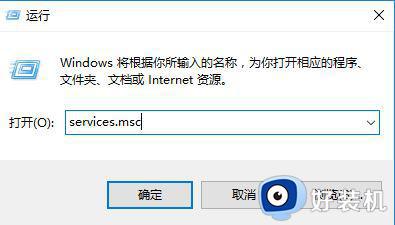
2、找到print spooler服务,单击右键将其停用;
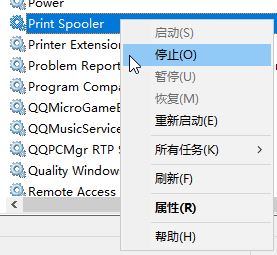
3、打开此电脑,依次打开:C:Windowssystem32spool 文件夹,将PRINTERS文件夹删除(提示权限的时候点击“是”即可);
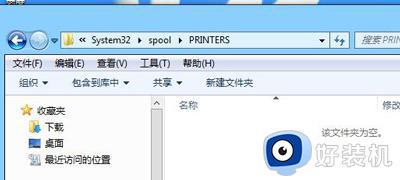
4、回到服务界面,启动Print Spooler服务即可。
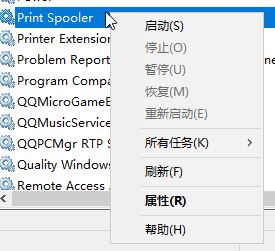
以上给大家介绍的就是spooler服务自动关闭的详细解决方法,有遇到一样情况的用户们可以参考上述方法步骤来进行解决,希望可以帮助到大家。
spooler服务自动关闭怎么办 Print Spooler服务总是自动停止如何处理相关教程
- print spooler服务自动停止为什么 print spooler服务总是自动关闭如何处理
- 怎么启动print spooler服务 电脑打开print spooler服务的方法
- 如何打开print spooler服务 快速打开print spooler服务的图文教程
- print spooler每次都要重新启动才能用怎么办 每次都要重启print spooler才能打印怎么解决
- 如何解决电脑无法启动print spooler提示错误1075 电脑无法启动print spooler提示错误1075的处理方法
- 每次打印都需要重启print spooler怎么办 每次都要重启print spooler才能打印怎么解决
- PrintSpooler服务未运行怎么回事 PrintSpooler服务无法正常运行几种解决方法
- 如何解决windows服务进程已停止工作 windows服务进程已停止工作原因和解决方案
- windows主进程停止工作怎么办 windows主服务进程已停止如何解决
- 如何退订腾讯视频自动续费服务 腾讯视频退订自动续费的方法
- 电脑无法播放mp4视频怎么办 电脑播放不了mp4格式视频如何解决
- 电脑文件如何彻底删除干净 电脑怎样彻底删除文件
- 电脑文件如何传到手机上面 怎么将电脑上的文件传到手机
- 电脑嗡嗡响声音很大怎么办 音箱电流声怎么消除嗡嗡声
- 电脑我的世界怎么下载?我的世界电脑版下载教程
- 电脑无法打开网页但是网络能用怎么回事 电脑有网但是打不开网页如何解决
电脑常见问题推荐
- 1 b660支持多少内存频率 b660主板支持内存频率多少
- 2 alt+tab不能直接切换怎么办 Alt+Tab不能正常切换窗口如何解决
- 3 vep格式用什么播放器 vep格式视频文件用什么软件打开
- 4 cad2022安装激活教程 cad2022如何安装并激活
- 5 电脑蓝屏无法正常启动怎么恢复?电脑蓝屏不能正常启动如何解决
- 6 nvidia geforce exerience出错怎么办 英伟达geforce experience错误代码如何解决
- 7 电脑为什么会自动安装一些垃圾软件 如何防止电脑自动安装流氓软件
- 8 creo3.0安装教程 creo3.0如何安装
- 9 cad左键选择不是矩形怎么办 CAD选择框不是矩形的解决方法
- 10 spooler服务自动关闭怎么办 Print Spooler服务总是自动停止如何处理
